RMファイルとは
RMからMP4への変換ソフトを詳しく紹介する前に、まずRMファイル形式を理解しましょう。
RM(RealMedia)ファイルは、RealVideoとRealAudioを組み合わせたものです。RealMediaはRealNetworksによって開発された独自のマルチメディアコンテナ形式であり、RealVideoは独自の動画圧縮形式のセットであり、そして、RealAudioは様々な音声コーデックを使用する独自の音声形式です。簡単に言うと、RMファイルはRealAudioとRealVideoコーデックを使ってエンコードされた動画ファイルです。
RMは、1990年代後半から2000年代にかけて、スポーツイベントやニュースなどの動画や音声をストリーミングするためによく使われた形式です。RMファイルは以前ほど使われなくなりましたが、いまだに一部のコンテンツがこの古い形式で保存されていることがあります。幸いなことに、VLCメディアプレーヤーを使えば、RMファイルを再生することができます。
ただし、RMファイルを他のデバイスで共有、編集、再生する必要がある場合は、アクセスしやすいように汎用的なMP4ファイル形式に変換する必要があります。
RMをMP4に変換する方法
ここでは、RMをMP4や他の動画形式に変換する4つのRM変換ソフトを紹介しましょう。
Format Factory
Format Factoryは、動画、音声、画像ファイルのファイル形式を変換できる無料のマルチメディアコンバータです。幅広いメディアファイル形式に対応しているため、多くのユーザーに愛用されています。RMからMP4への変換ソフトが必要な場合、このプログラムは期待を裏切りません。さらに、DVDを動画ファイルに、ブルーレイディスクをMKVに、音楽CDを音声ファイルに変換する機能も提供されています。
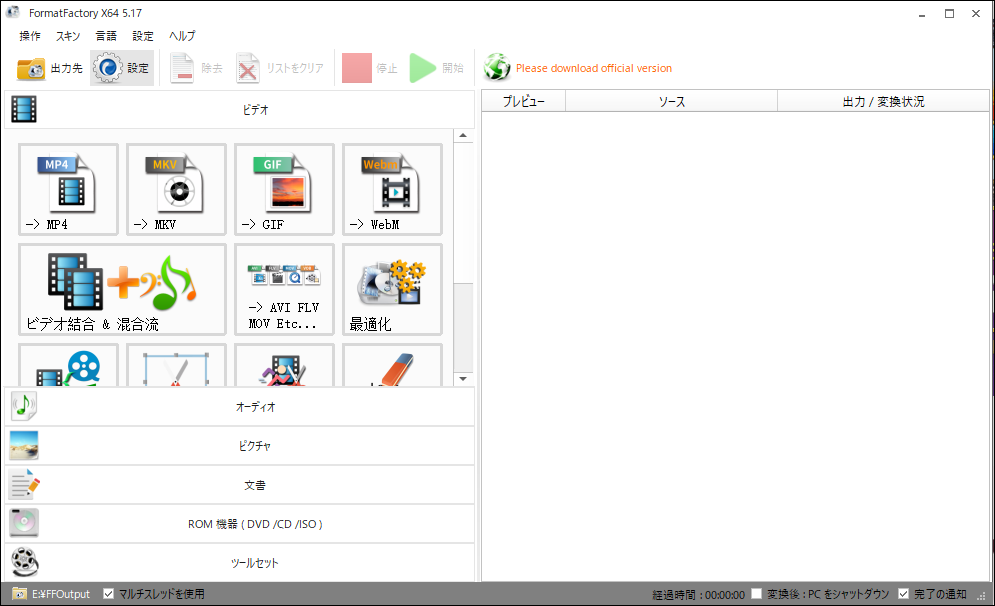
Format FactoryでRMをMP4に変換する手順は以下の通りです:
- お使いのPCにFormat Factoryをダウンロードしてインストールします。
- このプログラムを起動し、ビデオタブの下にある「MP4」ボックスをクリックします。
- 「ファイルの追加」をクリックしてRM動画をアップロードします。
- 「クリップ」を選び、トリミング、クロップ、アスペクトの調整、スピードの変更などの編集を行います。
- 「出力設定」をクリックしてプロファイル設定を調整します。
- 出力フォルダを選択して、「OK」をクリックします。
- 緑色の「開始」ボタンをクリックして変換を開始します。
VSDC Free Video Converter
VSDC Free Video ConverterはWindows用の無料で使いやすい動画ファイル変換ソフトです。すべての一般的な動画形式(DVD、MPEG、3GP、RM、RMVBなど)と多くの動画・音声コーデックに対応します。そのため、RMコンバータとして使用することも良い選択肢です。さらに、動画から音声を抽出したり、動画を結合したりすることもできます。
VSDC Free Video Converterを使ってRMをMP4に無料で変換するには、以下の手順に従ってください。
- PCにVSDC Free Video Converterをダウンロードしてインストールします。
- ソフトを開き、「ファイルを追加」をクリックしてRMファイルをインポートします。
- 「機器」タブに移動し、「PC用」を選択します。
- 「形式」をクリックし、「MP4へ」を選択します。
- 出力先を設定し、「ファイルを変換」をクリックします。
CloudConvert
CloudConvertは、動画、音声、ドキュメント、電子書籍、アーカイブ、画像、スプレッドシート、プレゼンテーション変換用のオンラインファイル変換サイトで、ほぼすべてのファイル形式に対応しています。ビデオコンバータとして、動画の解像度、アスペクト比、コーデック、音声サンプル、音声ビットレートなどのプロファイル設定を変更するオプションもあります。
CloudConvertでRMをMP4に変換するのは簡単です。Webサイトにアクセスして、「Select File」をクリックしてRMファイルを開き、出力形式として「MP4」を設定し、「Convert」ボタンをクリックして開始します。
FreeConvert
FreeConvertは無料のオンラインRM変換ソフトとして、RMファイルをMP4、AVI、iPhoneビデオ、MKV、Kindleビデオ、MP3などに変換できます。また、他の多くの動画形式、音声ファイル、画像、ドキュメントを変換したり、動画を圧縮したり、動画からGIFを作成したりすることもできます。このサービスの操作も非常に簡単です。数回クリックするだけで、ファイルをあらゆる形式に変換できます。
MiniTool Video Converterクリックしてダウンロード100%クリーン&セーフ
結語
この記事を参考にすれば、上記のRMコンバータを使ってRealMediaファイルをMP4などの動画形式に変換し、お使いのデバイスでも再生できるようになります。


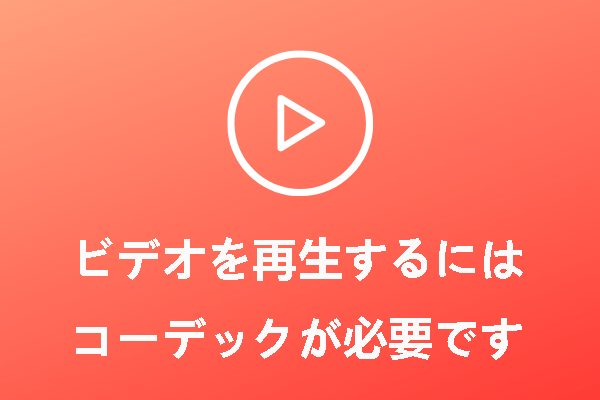


ユーザーコメント :